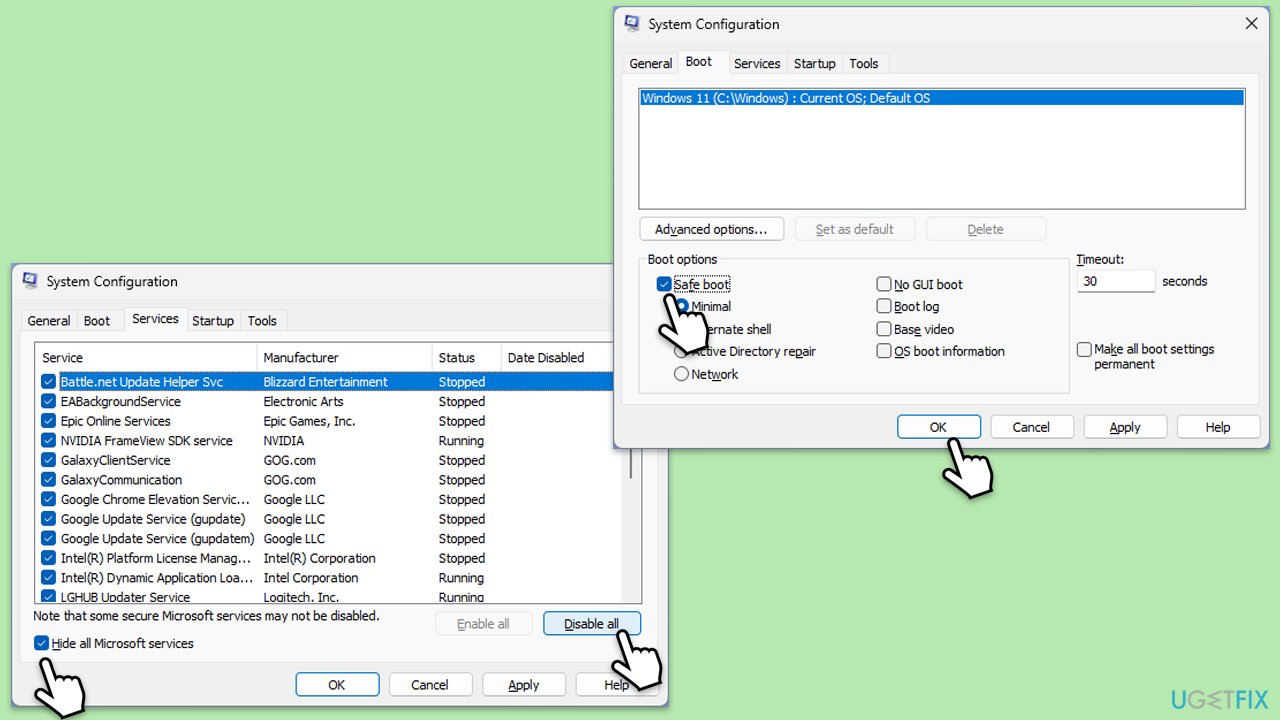tutorial komputer
tutorial komputer
 Penyelesaian masalah
Penyelesaian masalah
 Bagaimana untuk membetulkan KB5048685 gagal dipasang dalam Windows 11?
Bagaimana untuk membetulkan KB5048685 gagal dipasang dalam Windows 11?
Bagaimana untuk membetulkan KB5048685 gagal dipasang dalam Windows 11?
Kemas kini Windows adalah penting untuk kestabilan, keselamatan dan prestasi sistem. Kebanyakan daripada mereka membawa ciri baharu, membetulkan pepijat dan menampal kelemahan keselamatan untuk memastikan komputer anda berfungsi dengan baik. Walau bagaimanapun, apabila mereka gagal untuk memasang, sistem boleh dibiarkan dalam keadaan ketinggalan zaman, tertakluk kepada risiko. Isu semasa yang dilaporkan oleh sesetengah pengguna ialah kegagalan memasang kemas kini KB5048685 dalam Windows 11.
KB5048685, yang dikeluarkan pada 10 Disember 2024, ialah kemas kini terkumpul untuk Windows 11 versi 23H2 dan 22H2. Ia bertujuan untuk keselamatan dan kualiti sistem, membetulkan pepijat dan seterusnya mengoptimumkan sistem untuk prestasi.
Seperti kemas kini terkumpul lain, ia mengandungi semua kemas kini yang dikeluarkan sebelum ini untuk versi ini, sekali gus menjadi keluaran yang sangat penting untuk memastikan sistem dikemas kini dan selamat. Walau bagaimanapun, ramai pengguna telah menghadapi masalah apabila KB5048685 gagal dipasang, menyebabkan sistem mereka tanpa peningkatan penting ini.
Sebab kegagalan pemasangan boleh pelbagai. Ketidakserasian dengan konfigurasi sistem tertentu, kekurangan ruang storan yang mencukupi dan konflik dengan program pihak ketiga adalah punca biasa. Fail sistem rosak atau kemas kini lepas yang tidak lengkap juga boleh menjadi salah satu puncanya.
Walaupun ia belum disahkan secara rasmi oleh Microsoft, kegagalan pemasangan meluas yang berkaitan dengan KB5048685 merupakan masalah yang paling kerap dilaporkan yang dihadapi pengguna pada semua jenis platform.
Sekiranya kemas kini KB5048685 tidak dipasang pada komputer anda, adalah sangat penting untuk menyelesaikan isu ini secepat mungkin agar tidak terlepas kemas kini penting. Penyelesaian yang tersedia boleh terdiri daripada mengosongkan ruang cakera kepada membetulkan konflik perisian yang berpotensi kepada membaiki fail sistem. Di bawah adalah penyelesaian terperinci untuk masalah ini. Sebagai alternatif, menggunakan pembaikan FortectMesin Basuh Mac X9 boleh menjadikan proses lebih mudah dan cekap membantu membetulkan ralat yang berkaitan dengan kemas kini.

Betulkan 1. Jalankan penyelesai masalah
Mulakan dengan penyelesai masalah terbina dalam untuk sambungan internet anda dan isu dengan kemas kini Windows.
- Taip Selesaikan masalah dalam carian Windows dan tekan Enter.
- Pilih Penyelesai masalah lain.
- Cari Kemas Kini Windows daripada senarai dan klik Jalankan.
- Penyelesai masalah akan mengimbas sistem anda secara automatik untuk kemungkinan masalah dan memaparkan sebarang isu yang ditemuinya.
- Ulang proses dengan Penyelesai masalah Rangkaian & Internet.
- Jika penyelesai masalah menemui sebarang isu, ia akan memberikan penyelesaian yang disyorkan.
- Ikuti arahan pada skrin dan mulakan semula komputer anda.

Betulkan 2. Jalankan But Bersih
- Taip msconfig dalam kotak carian Windows dan tekan Enter.
- Pilih tab Perkhidmatan.
- Tandakan Sembunyikan semua perkhidmatan Microsoft dan pilih Lumpuhkan semua.
- Pilih tab Permulaan dan klik Buka Pengurus Tugas.

Betulkan 3. Lakukan Pembersihan Cakera
- Mulakan bar carian Windows dan masukkan Pembersihan Cakera, kemudian tekan Enter untuk melancarkan utiliti.
- Pilih pemacu utama (C: secara lalai) dan pilih pilihan untuk Bersihkan fail sistem.
- Pilih drive sekali lagi dan tekan OK.
- Daripada susunan kelompok fail yang boleh dibersihkan, pastikan anda memilih Kemas Kini Windows, serta sebahagian besar data lain, seperti Fail Internet Sementara dan Fail Sementara, antara lain.
- Tekan OK untuk memulakan proses pembersihan.

Betulkan 4. Semak perkhidmatan yang berkaitan
- Taip Perkhidmatan dalam carian Windows dan tekan Enter.
- Dalam tetingkap Perkhidmatan, cari dan klik dua kali pada perkhidmatan berikut satu demi satu (jika ini sudah berjalan, klik kanan dan tekan Mulakan semula):
- Kemas Kini Windows
- Perkhidmatan Pemindahan Pintar Latar Belakang (BITS)
- Perkhidmatan Kriptografi
- Untuk setiap perkhidmatan, pastikan Jenis Permulaan ditetapkan kepada Automatik. Jika tidak, pilih Automatik daripada menu lungsur turun.
- Semak status Perkhidmatan. Jika perkhidmatan tidak berjalan, klik butang Mula untuk memulakannya.
- Klik Gunakan dan kemudian OK untuk setiap perkhidmatan.
- Tutup tetingkap Perkhidmatan dan mulakan semula komputer anda.

Betulkan 5. Tetapkan semula komponen kemas kini Windows
- Taip cmd dalam carian Windows.
- Klik kanan pada Prompt Perintah dan pilih Jalankan sebagai pentadbir.
- Kawalan Akaun Pengguna akan bertanya sama ada anda mahu membenarkan perubahan – klik Ya.
- Hentikan perkhidmatan berkaitan Windows Update dengan menjalankan arahan berikut satu demi satu, menekan Enter selepas setiap satu:
net stop wuauserv
hentian bersih cryptSvc
bit henti bersih
msiserver hentian bersih - Namakan semula folder SoftwareDistribution dan Catroot2 dengan menjalankan arahan berikut:
ren C:WindowsSoftwareDistribution SoftwareDistribution.old
ren C:WindowsSystem32catroot2 Catroot2.old
Nota: Jika pemasangan Windows anda bukan pada pemacu C, gantikan “C” dengan huruf pemacu yang sesuai. - Mulakan semula perkhidmatan berkaitan Windows Update dengan menjalankan arahan berikut:
net start wuauserv
net start cryptSvc
permulaan bersih bit
net start msiserver - Mulakan semula peranti anda.

Betulkan 6. Cuba pasang kemas kini secara manual sebaliknya
- Buka penyemak imbas anda dan navigasi ke Katalog Kemas Kini Microsoft.
- Dalam kotak carian, taipkan KB5048685 dan tekan Cari.
- Cari versi kemas kini yang betul untuk sistem pengendalian anda (untuk menyemak ini, klik kanan pada Mula dan pilih Sistem. Di bawah Spesifikasi Windows, semak Versi ) dan klik Muat turun.
- Ikuti garis panduan pada skrin untuk menyelesaikan proses pemasangan dan mulakan semula komputer anda.
Betulkan 7. Gunakan Alat Penciptaan Media
Alat Penciptaan Media boleh memasang semula Windows dan mengemas kininya kepada versi terkini.
- Lawati tapak web rasmi Microsoft dan muat turun media pemasangan Windows.
- Klik dua kali pada pemasang dan pilih Ya apabila UAC muncul.
- Setuju dengan syarat dan klik Seterusnya.
- Pilih Naik taraf PC ini sekarang dan pilih Seterusnya
- Windows kini akan memuat turun semua fail yang diperlukan, yang mungkin mengambil sedikit masa.
- Setuju dengan syarat sekali lagi dan klik Seterusnya.
- Sebelum memasang, pastikan anda berpuas hati dengan pilihan anda (jika tidak, anda boleh mengklik pilihan Tukar apa yang perlu disimpan).
- Klik Pasang untuk memulakan proses naik taraf.
- Komputer anda akan dimulakan semula.

Atas ialah kandungan terperinci Bagaimana untuk membetulkan KB5048685 gagal dipasang dalam Windows 11?. Untuk maklumat lanjut, sila ikut artikel berkaitan lain di laman web China PHP!

Alat AI Hot

Undresser.AI Undress
Apl berkuasa AI untuk mencipta foto bogel yang realistik

AI Clothes Remover
Alat AI dalam talian untuk mengeluarkan pakaian daripada foto.

Undress AI Tool
Gambar buka pakaian secara percuma

Clothoff.io
Penyingkiran pakaian AI

AI Hentai Generator
Menjana ai hentai secara percuma.

Artikel Panas

Alat panas

Notepad++7.3.1
Editor kod yang mudah digunakan dan percuma

SublimeText3 versi Cina
Versi Cina, sangat mudah digunakan

Hantar Studio 13.0.1
Persekitaran pembangunan bersepadu PHP yang berkuasa

Dreamweaver CS6
Alat pembangunan web visual

SublimeText3 versi Mac
Perisian penyuntingan kod peringkat Tuhan (SublimeText3)

Topik panas
 1381
1381
 52
52
 Apa yang Baru di Windows 11 KB5054979 & Cara Memperbaiki Masalah Kemas Kini
Apr 03, 2025 pm 06:01 PM
Apa yang Baru di Windows 11 KB5054979 & Cara Memperbaiki Masalah Kemas Kini
Apr 03, 2025 pm 06:01 PM
Windows 11 KB5054979 Kemas kini: Panduan Pemasangan dan Penyelesaian Masalah Untuk versi Windows 11 24H2, Microsoft telah mengeluarkan kemas kini kumulatif KB5054979, yang merangkumi beberapa penambahbaikan dan pembetulan pepijat. Artikel ini akan membimbing anda tentang cara memasang kemas kini ini dan memberikan penyelesaian kepada kegagalan pemasangan. Mengenai Windows 11 24h2 KB5054979 KB5054979 telah dikeluarkan pada 27 Mac, 2025 dan merupakan kemas kini keselamatan untuk Windows 11 24H2 Versions.NET Framework 3.5 dan 4.8.1. Kemas kini ini meningkatkan keselamatan dan
 AI Limit Simpan Lokasi Fail & Panduan Fail Perlindungan Fail yang Disimpan
Mar 17, 2025 pm 10:05 PM
AI Limit Simpan Lokasi Fail & Panduan Fail Perlindungan Fail yang Disimpan
Mar 17, 2025 pm 10:05 PM
Menguasai Lokasi dan Perlindungan Simpan AI Limit: Panduan Komprehensif Merancang untuk menyelam ke RPG Sci-Fi yang penuh aksi, Limit AI, melancarkan 27 Mac, 2025? Memahami lokasi simpan fail anda dan melaksanakan kaedah perlindungan yang mantap adalah
 Bagaimana untuk memperbaiki KB5055523 gagal dipasang di Windows 11?
Apr 10, 2025 pm 12:02 PM
Bagaimana untuk memperbaiki KB5055523 gagal dipasang di Windows 11?
Apr 10, 2025 pm 12:02 PM
Kemas kini KB5055523 adalah kemas kini kumulatif untuk Windows 11 versi 24H2, yang dikeluarkan oleh Microsoft pada 8 April 2025, sebagai sebahagian daripada kitaran Patch Selasa bulanan, ke OFFE
 Jadual Saya Simpan Lokasi Fail: Cara Mengakses & Sandaran
Mar 27, 2025 pm 08:03 PM
Jadual Saya Simpan Lokasi Fail: Cara Mengakses & Sandaran
Mar 27, 2025 pm 08:03 PM
Mencari jadual anda, saya menyimpan fail adalah penting untuk menguruskan dan melindungi kemajuan permainan anda. Panduan ini menunjukkan kepada anda bagaimana untuk mencari dan menyandarkan data simpan anda. Di manakah jadual saya menyimpan fail? Siaran Akses Awal Jadual I telah mendapat posit
 Pembetulan dan petua terbukti untuk KB5054980 tidak memasang
Mar 31, 2025 pm 02:40 PM
Pembetulan dan petua terbukti untuk KB5054980 tidak memasang
Mar 31, 2025 pm 02:40 PM
Penyelesaian masalah KB5054980 Isu pemasangan pada Windows 11 Microsoft mengeluarkan KB5054980 pada 25 Mac, 2025, untuk Windows 11 versi 22H2 dan 23H2. Walaupun kemas kini ini tidak termasuk ciri keselamatan baru, ia menggabungkan semua Securi yang dikeluarkan sebelumnya
 Windows 10 KB5055063: Apa Baru & Cara Muat turunnya
Mar 31, 2025 pm 03:54 PM
Windows 10 KB5055063: Apa Baru & Cara Muat turunnya
Mar 31, 2025 pm 03:54 PM
Windows 10 KB5055063 Kemas kini Butiran dan Penyelesaian Masalah Pemasangan KB5055063 adalah kemas kini untuk Rangka Kerja .NET untuk versi Windows 10 22H2, termasuk penambahbaikan dan perbaikan yang penting. Artikel ini akan meneroka KB5055063 secara mendalam, termasuk kaedah muat turun dan pelbagai cara untuk menyelesaikan masalah kegagalan pemasangan. Pengenalan kepada Windows 10 KB5055063 KB5055063 adalah kemas kini kumulatif untuk .NET Framework 3.5, 4.8, dan 4.8.1 untuk Windows 10 versi 22H2, pada 25 Mac, 2025
 Bagaimana untuk memperbaiki tag ralat Microsoft Teams 4VLPO di Windows?
Mar 24, 2025 pm 10:00 PM
Bagaimana untuk memperbaiki tag ralat Microsoft Teams 4VLPO di Windows?
Mar 24, 2025 pm 10:00 PM
Microsoft Teams adalah alat kritikal untuk komunikasi dan kerjasama, membolehkan pengguna Windows 11 terlibat dalam mesyuarat, berkongsi fail, dan menyelaras dengan rakan sekerja
 WWE 2K25 tidak dapat menyambung ke pelayan? Berikut adalah beberapa penyelesaian
Mar 18, 2025 pm 08:04 PM
WWE 2K25 tidak dapat menyambung ke pelayan? Berikut adalah beberapa penyelesaian
Mar 18, 2025 pm 08:04 PM
Menyelesaikan masalah masalah sambungan pelayan WWE 2K25 Ramai pemain WWE 2K25 menghadapi masalah sambungan pelayan, mencegah permainan dalam talian dan akses kepada ciri -ciri tertentu. Panduan ini menawarkan penyelesaian untuk menyelesaikan masalah ini dan membuat anda kembali ke th